win7系统如何设置路由器开启ssid广播?所谓路由器的ssid广播就是我们俗称的WiFi信号,如果你发现自己家里的路由器启动后却无法搜索到对应的WiFi信号,那可能就是你的路由器未开启ssid广播功能。这时会我们需要使用电脑打开路由器的设置页面,并在其中开启ssid广播功能。下面小编就分享一下win7系统设置路由器开启ssid广播的详细方法,大家一起来看看吧。
win7系统设置路由器开启ssid广播的详细方法
1、使用电脑连接该WiFi,然后打开电脑中的浏览器,在地址栏中输入192.168.1.1并按回车键打开路由器设置页面;
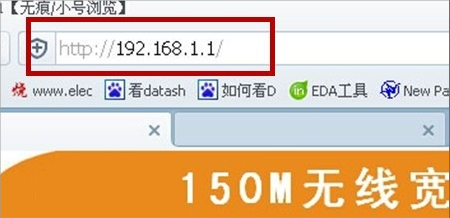
2、点击“无线设置”左侧的“+”号将其展开;
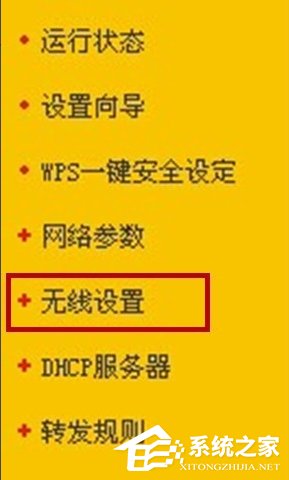
3、接着点击“基本设置”,进入基本设置页面;
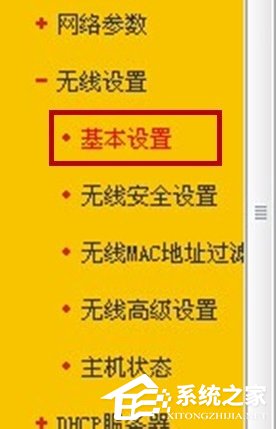
4、在无线网络基本设置页面中可以看到“开启ssid广播”这一项,我们点击其左侧的选框将其勾选起来,然后点击“保存”按钮就可以了;
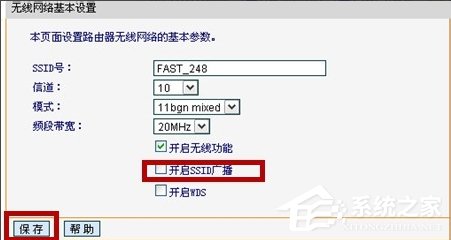
5、设置完成后,需要在系统工具里点击重启路由器才能生效;
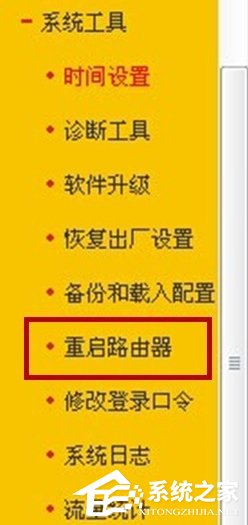
以上就是win7系统设置路由器开启ssid广播的详细方法,如果你碰到搜索不到路由器信号的情况,可以尝试按照上面的方法来开启ssid广播哦。
分享到: